Διαδρομή: Διαχείριση→ Ψηφιακό Πελατολόγιο→ Ψηφιακό Πελατολόγιο
Επιλέγοντας “Ψηφιακό Πελατολόγιο” από το μενού ανοίγει η λίστα με την προεπιλεγμένη προβολή και τα προεπιλεγμένα φίλτρα.Μέσω της Λίστας, την οποία διαμορφώνουμε με προβολή και φίλτρα όπως έχει αναλυθεί στην ενότητα “Λίστες Εμφάνισης” έχουμε την δυνατότητα προβολής, επεξεργασίας και δημιουργίας νέων εγγραφών. Για να δημιουργήσουμε μια νέα εγγραφή Ψηφιακού Πελατολογίου χρησιμοποιούμε την επιλογή ”Προσθήκη”.
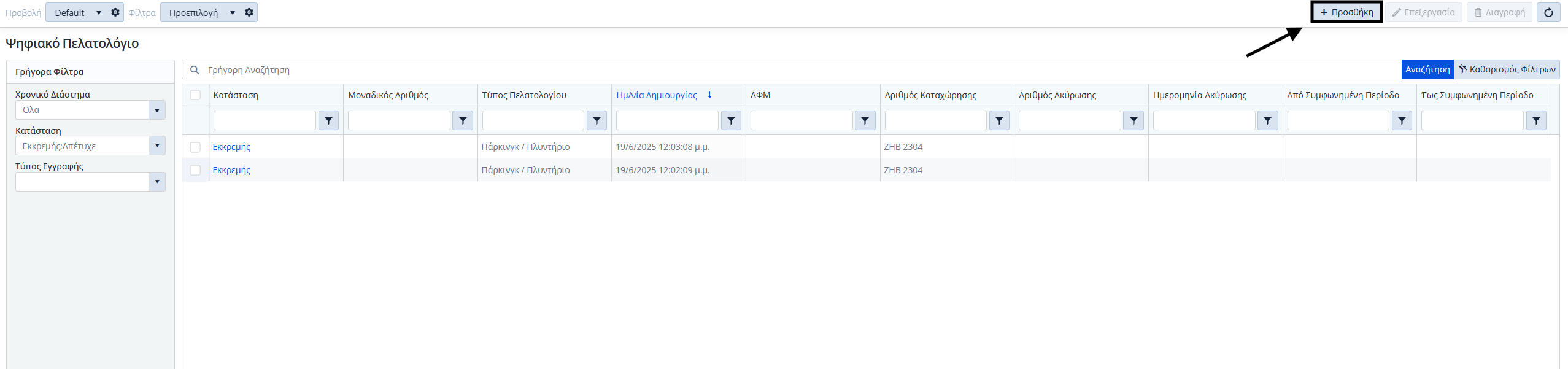
Γενικά
Στοιχεία Ψηφιακού Πελάτη
- Κατάσταση: Ενημερώνεται αυτόματα από την αποστολή.
- Μοναδικός Αριθμός: Συμπληρώνεται αυτόματα μετά την αποστολή της εγγραφής από το myData.
- Αριθμός Ακύρωσης: Συμπληρώνεται αυτόματα μετά την ακύρωση της εγγραφής από το myData.
- Αποτυχία Διαβίβασης: Επιλέγουμε τιμή “Αποτυχία Διαβίβασης” στην περίπτωση που δεν καταφέραμε να στείλουμε την εγγραφή την στιγμή που δημιουργήθηκε. Μας επιτρέπει να ενημερώσουμε χειροκίνητα τα πεδία των ημερομηνιών για διαβιβάσουμε σωστά
- Ημερομηνία Δημιουργίας: Ενημερώνεται αυτόματα κατά την διαβίβαση. Το πεδίο διατίθεται προς επεξεργασία μόνο στην περίπτωση Αποτυχία Διαβίβασης.
- Ημερομηνία Ακύρωσης: Ενημερώνεται αυτόματα κατά την ακύρωση.Το πεδίο διατίθεται προς επεξεργασία μόνο στην περίπτωση Αποτυχία Διαβίβασης.
Βασικά Στοιχεία
- Τύπος Πελατολογίου: Επιλέγουμε τιμή από την λίστα.
- Μικτός: Ενεργοποιούμε εφόσον πρόκειται για Μικτή εγγραφή πελατολογίου.
- Συσχετισμένος Μοναδικός Αριθμός DCL: Επιλέγουμε σχετικές εγγραφές πελατολογίου.
- Όνομα Υποκαταστήματος: Συμπληρώνεται αυτόματα από το Υποκατάστημα στο οποίο είμαστε συνδεδεμένοι.
- Υποκατάστημα: Συμπληρώνεται αυτόματα από το Υποκατάστημα.
Λεπτομέρειες Οχήματος
- Αριθμός Καταχώρησης: Συμπληρώνουμε Αριθμό Κυκλοφορίας οχήματος
- Όχημα Αλλοδαπής: Επιλέγουμε εφόσον το όχημα έχει πινακίδες εξωτερικού
- Κατηγορία: Πληκτρολογούμε Κατηγορία οχήματος.
- Εργοστάσιο: Πληκτρολογούμε εργοστάσιο οχήματος (μάρκα).
- Σκοπός: Επιλέγουμε τιμή από τη λίστα. (Ισχύει μόνο σε περίπτωση Ενοικίασης)
- Διαφορετικός Τόπος Παραλαβής: Ενεργοποιούμε εφόσον ισχύει. (Ισχύει μόνο σε περίπτωση Ενοικίασης)
-
Τόπος Παραλαβής: Πληκτρολογούμε τον τόπο παραλαβής. (Ισχύει μόνο σε περίπτωση Ενοικίασης)
Υπηρεσία
- Επαναληψιμότητα: Ενεργοποιούμε εφόσον ισχύει.
- ΑΦΜ: Συμπληρώνουμε το ΑΦΜ του Πελάτη.
- Χώρα: Επιλέγουμε τιμή από τη λίστα.
- Συνεχές: Ενεργοποιούμε εφόσον ισχύει.
- Περιοδικότητα: Ορίζουμε τιμή.
- Από Συμφωνημένη Μέρα: Ορίζουμε Ημερομηνία.
- Έως Συμφωνημένη Μέρα: Ορίζουμε Ημερομηνία.
Σχόλια
Συμπληρώνουμε τυχόν σχόλια
Ενέργειες
- Αποστολή Πελάτη: Πραγματοποιεί χειροκίνητα την αποστολή της εγγραφής.
- Ενημέρωση Πελάτη: Ενημερώνει την εγγραφή με εσωτερικές αλλαγές.
- Ακύρωση Πελάτη: Πραγματοποιεί ακύρωση της εγγραφής
- Πληροφορίες Αποστολής: Εμφανίζει παράθυρο με πληροφορίες της εγγραφής και ιστορικότητα αποστολής.
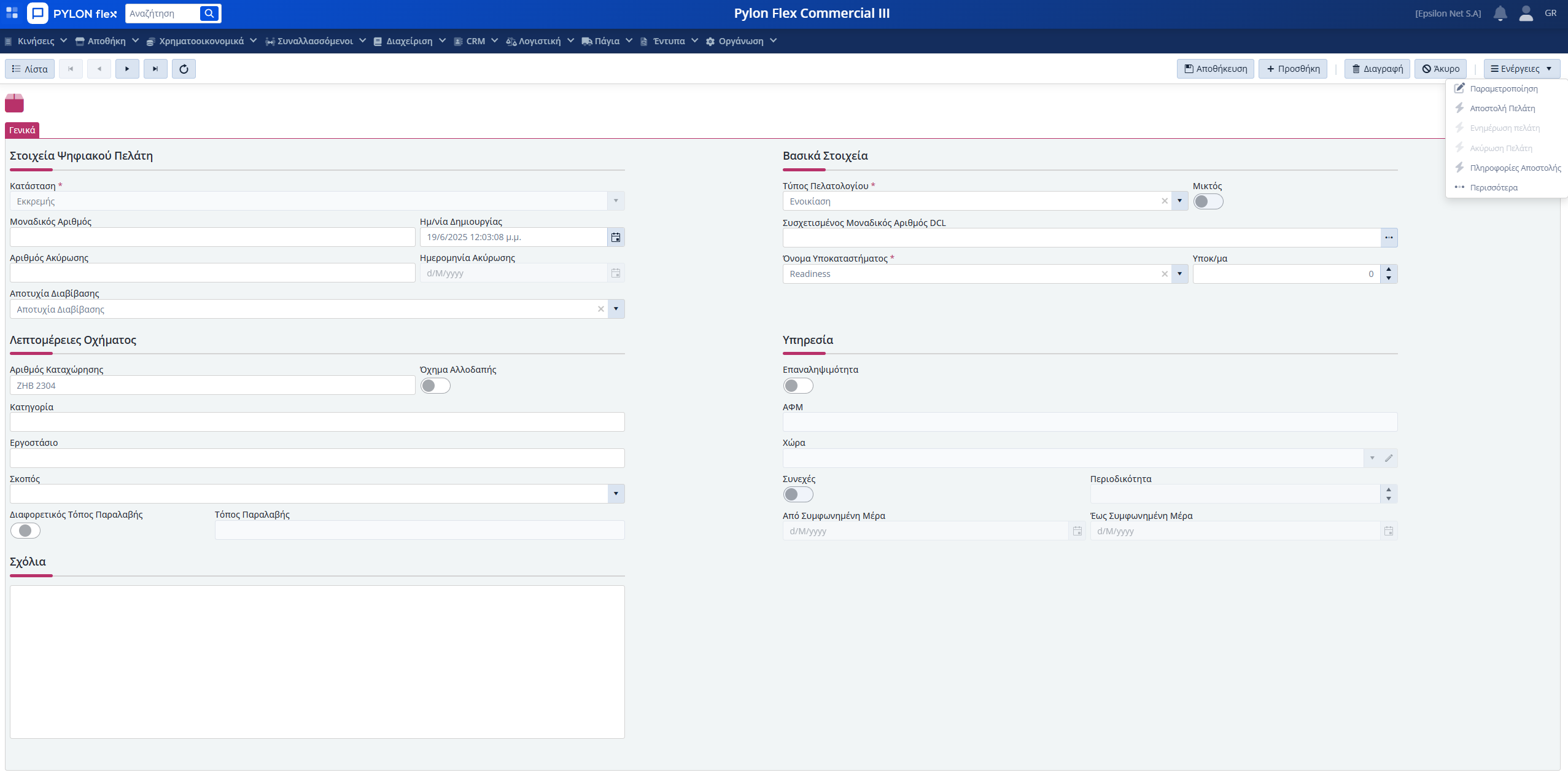
Ενημέρωση Πελάτη
Εφόσον έχει διαβιβαστεί μια αποστολή πελάτη / συναλλαγή (είσοδος οχήματος), τότε ενεργοποιείται το tab “Ενημέρωση Πελάτη”. Με το σύμβολο της προσθήκης, εισάγετε πληροφορίες για το είδος παραστατικών που πρόκειται να εκδοθούν αλλά και των παρεχόμενων υπηρεσιών.
Μπορούμε είτε να προσθέσουμε τις απαραίτητες πληροφορίες στην γραμμή όπως εμφανίζεται στο grid ή επιλέγοντας το εικονίδιο “i” στα αριστερά της κατάστασης (ανά γραμμή). Έτσι εμφανίζονται αναλυτικά τα πεδία.
Γενικά
- Κατάσταση: Ενημερώνεται αυτόματα μετά την αποστολή της εγγραφής.
- Τύπος Τιμολογίου: Επιλέγουμε από την λίστα το παραστατικό που έχουμε πρόθεση να εκδώσουμε (σε περιπτώσεις δωρεάν παροχής το αφήνουμε κενό).
- Ποσό: Συμπληρώνουμε το Ποσό.
- Χωρίς έκδοση Παραστατικού: Ενεργοποιούμε εφόσον δεν θα γίνει έκδοση παραστατικού.
- Ενημέρωση: Ενημερώνεται αυτόματα με τον Μοναδικό Αριθμό Ενημέρωσης Πελάτη.
- Παρεχόμενη Υπηρεσία: Επιλέγουμε τιμή από τη λίστα.
- Παρεχόμενη Υπηρεσία – Λοιπά: Επιλέγουμε τιμή από τη λίστα.
Αντισυμβαλλόμενος
- Χώρα Αντισυμβαλλόμενου Τιμολογίου: Επιλέγουμε τιμή από τη λίστα.
- Αντισυμβαλλόμενος: Συμπληρώνουμε τον Πελάτη.
Λοιπές Πληροφορίες
- Ολοκλήρωση Εγγραφής: Ενεργοποιούμε εφόσον έχουμε ολοκληρώσει τις εργασίες της εγγραφής.
- Ημερομηνία Ώρα Ολοκλήρωσης: Ορίζουμε Ημερομηνία.
- Ημερομηνία Ώρα εξόδου: Ορίζουμε Ημερομηνία.
Λεπτομέρειες
- Διαφορετικός Τόπος Επιστροφής Οχήματος: Ενεργοποιούμε το flag εφόσον γίνει επιστροφή σε διαφορετική τοποθεσία.
- Τόπος Επιστροφής Οχήματος: Πληκτρολογούμε την τοποθεσία.
- Υπηρεσία εκτός Εγκατάστασης: Επιλέγουμε τιμή από τη λίστα.
- ΑΦΜ Συνεργαζόμενης Οντότητας: Συμπληρώνουμε το ΑΦΜ του συνεργαζόμενου συνεργείου.
- Υποκ/μα Μετακίνησης: Ορίζουμε κωδικό Υποκαταστήματος στο οποίο θα μεταβεί το όχημα.
Σχόλια
Συσχετιζόμενα
Από το tab “Συσχετιζόμενα”, επιλέγουμε “Συσχετιζόμενο Παραστατικό”, μέσω των φίλτρων εντοπίζουμε από την λίστα των παραστατικών αυτό που θέλουμε και το επιλέγουμε. Τέλος επιλέγουμε “Συσχετιζόμενος Πελάτης” για να λάβουμε συσχετιζόμενο αριθμό.
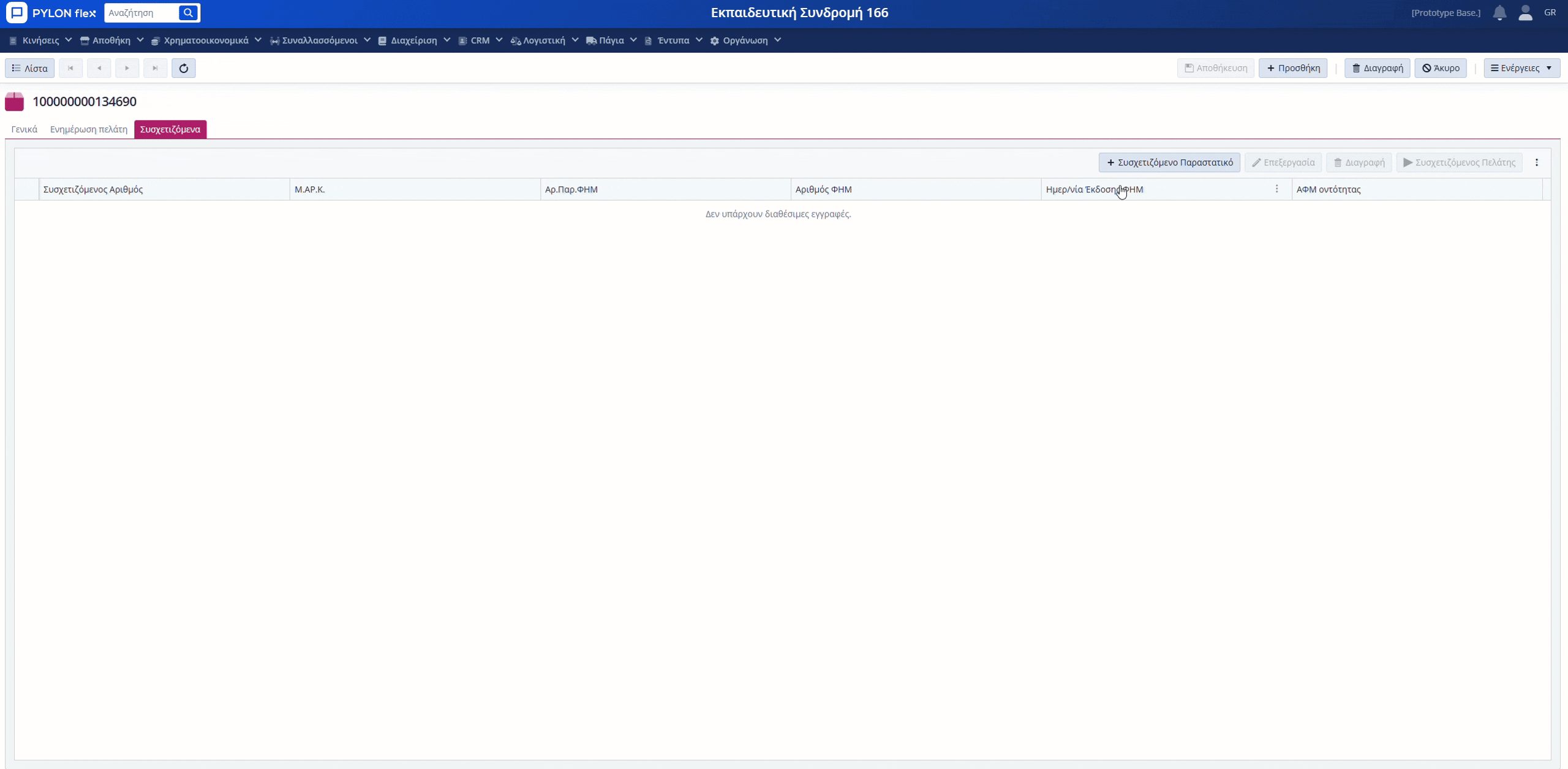
Διαθεσιμότητα
Για να έχετε διαθέσιμη την λειτουργικότητα που περιγράφεται, θα πρέπει να έχετε μία από τις παρακάτω συνδρομές:
- Pylon Flex Commercial I
- Pylon Flex Commercial IΙ
- Pylon Flex Commercial IΙΙ
